Minecraft LAN ไม่ทำงานปัญหาบน Windows 10 [แก้ไข]
เผยแพร่แล้ว: 2021-03-16คุณเห็นปัญหาของ Minecraft LAN ไม่ทำงานบนพีซีที่ใช้ Windows 10 ขณะเล่นเกมหรือไม่? ถ้าใช่ คุณก็ไม่ต้องกังวลเกี่ยวกับเรื่องนี้เพราะเป็นเรื่องปกติและสามารถแก้ไขได้โดยวิธีแก้ไขปัญหาที่แสดงในบทความนี้
Minecraft เป็นเกมที่ค่อนข้างเก่าและเป็นที่นิยม อย่างไรก็ตาม มีความเป็นไปได้ค่อนข้างมากที่จะพบปัญหาบางอย่างในขณะเล่นเกม ตัวอย่างเช่น เมื่อคุณประสบปัญหาที่ Minecraft ไม่สามารถเชื่อมต่อกับ LAN ผู้เล่นจะไม่สามารถสร้างการเชื่อมต่อระหว่างกันเพื่อเล่นเกมได้ แม้ว่าจะไม่มีผลกระทบต่อการเชื่อมต่ออินเทอร์เน็ตของผู้เล่นก็ตาม
หากคุณพบข้อผิดพลาด LAN ไม่ทำงานในเกม Minecraft โพสต์นี้จะมีประโยชน์มากสำหรับคุณ ในบทความนี้ เราจะพูดถึงวิธีการแก้ไขปัญหาต่างๆ เพื่อแก้ไขปัญหาที่ Minecraft LAN ไม่แสดงขึ้นมา
แต่ก่อนที่จะข้ามไป เรามาดูสาเหตุหลักของปัญหา Minecraft ที่ LAN ไม่ทำงาน
อะไรเป็นสาเหตุของข้อผิดพลาด “Minecraft LAN ไม่ทำงาน”
หากคุณสงสัยว่าอะไรทำให้เกิดปัญหากะทันหันนี้ สาเหตุทั่วไปที่อยู่เบื้องหลังคือ:
- ไดรเวอร์เครือข่ายที่ล้าสมัยหรือผิดพลาด
- คอมพิวเตอร์เกมทั้งหมดไม่ได้อยู่ในเครือข่ายเดียวกัน
- ไฟร์วอลล์ Windows Defender กำลังบล็อกเกม Minecraft
- คุณกำลังเล่น Minecraft ที่มีม็อดมากเกินไป
- เหตุผลอื่นๆ.
วิธีแก้ปัญหาที่แนะนำสำหรับ LAN ไม่ทำงานบนปัญหา Minecraft
ไดรเวอร์เครือข่ายที่ล้าสมัยหรือผิดพลาดเป็นหนึ่งในสาเหตุหลักที่ทำให้ LAN Minecraft ไม่ทำงาน ดังนั้น เพื่อแก้ไขปัญหา เราขอแนะนำให้คุณอัปเดตไดรเวอร์ผ่าน Bit Driver Updater ซอฟต์แวร์นี้ไม่เพียงแต่ทำการอัปเดตไดรเวอร์อัตโนมัติในคลิกเดียว แต่ยังปรับปรุงความเสถียรและประสิทธิภาพของคอมพิวเตอร์ของคุณอย่างมากอีกด้วย นี่คือลิงค์ดาวน์โหลดเพื่อรับโปรแกรมที่น่าทึ่งนี้

วิธีแก้ไขปัญหา Minecraft LAN ไม่ทำงานบน Windows 10
ต่อไปนี้เป็นวิธีการที่คุณสามารถใช้เพื่อแก้ไขเซิร์ฟเวอร์ Minecraft LAN ที่ไม่แสดงข้อผิดพลาดใน Windows 10
1. ตรวจสอบไฟร์วอลล์ Windows
บางครั้ง Windows Defender Firewall หรือไฟร์วอลล์ของ บริษัท อื่นอาจรบกวนเกม Minecraft และปิดกั้น นี่อาจทำให้ LAN Minecraft ไม่ทำงานบนพีซี Windows ของคุณ คุณจะตรวจสอบได้อย่างไรก่อนอื่นว่า Windows Firewall ของคุณเป็นสาเหตุของปัญหาหรือไม่ และประการที่สอง หากเป็นอย่างนั้น คุณจะทำอย่างไร
- ขั้นแรกให้ไปที่ไฟร์วอลล์ Windows Defender จากแผงควบคุม
- คลิกถัดไปที่ตัวเลือกที่ระบุว่า "อนุญาตแอปสำหรับคุณลักษณะผ่านไฟร์วอลล์ Windows Defender"
- ซึ่งจะเป็นการเปิดหน้าต่างใหม่ที่คุณต้องตรวจสอบว่าได้ทำเครื่องหมายในช่อง "javaw.exe" หรือไม่
- หากไม่เป็นเช่นนั้น ให้ทำเครื่องหมายในช่องโดยคลิกปุ่มเปลี่ยนการตั้งค่าที่ด้านบน
- นอกจากนี้ ให้เลือกช่องอื่นๆ หากเป็นรายการ "javaw.exe" พร้อมกับช่องส่วนตัวและช่องสาธารณะ
- ตรวจสอบให้แน่ใจว่าได้ทำเครื่องหมายในช่องถัดจาก Java (TM) Platform SE Binary และ Minecraft.exe

สิ่งนี้ควรแก้ไข LAN ที่ไม่ทำงานบนปัญหา Minecraft หากไม่เป็นเช่นนั้นให้ไปที่การแก้ไขถัดไป
อ่านเพิ่มเติม: วิธีแก้ไข Discord Screen Share Audio ไม่ทำงาน [แก้ไขแล้ว]
2. ตรวจสอบปัญหาที่อาจเกิดขึ้น
เพื่อระบุสาเหตุที่ Minecraft LAN ไม่ทำงาน ให้ตรวจสอบสิ่งต่อไปนี้:
A.) คอมพิวเตอร์สำหรับเล่นเกมทั้งหมดอยู่ในเครือข่ายเดียวกันหรือไม่?
นี่เป็นขั้นตอนง่ายๆ ในการดำเนินการเมื่อคุณได้รับข้อผิดพลาด เช่น “Minecraft LAN ไม่ทำงาน” สำหรับการเล่นเกมกับเพื่อนของคุณ จำเป็นต้องเชื่อมต่อคอมพิวเตอร์เกมทั้งหมดเข้ากับเครือข่ายเดียว
คุณสามารถยืนยันสิ่งนี้อีกครั้ง และหากสิ่งนี้กลายเป็นปัญหา ให้สร้างการเชื่อมต่อกับเครือข่ายเดียวกันอีกครั้ง
B.) นักเล่นเกมทุกคนใช้ Minecraft เวอร์ชันเดียวกันหรือไม่?
อีกครั้ง หากคุณวิ่งผ่าน Minecraft LAN ไม่แสดงข้อผิดพลาด อาจเป็นเพราะเวอร์ชันต่าง ๆ ของเกมที่ใช้โดยผู้เข้าร่วมต่างกัน
หากคุณใช้เวอร์ชันเก่าและบางเกมใช้เวอร์ชันที่ใหม่กว่าของเกม Minecraft มีโอกาสที่คุณจะพบข้อผิดพลาดที่กล่าวถึงข้างต้น
หากต้องการเปลี่ยนรายละเอียดเวอร์ชัน คุณสามารถใช้เส้นทางต่อไปนี้:
Minecraft Launcher > แก้ไขโปรไฟล์ > ใช้เวอร์ชัน (จากเมนูแบบเลื่อนลง)
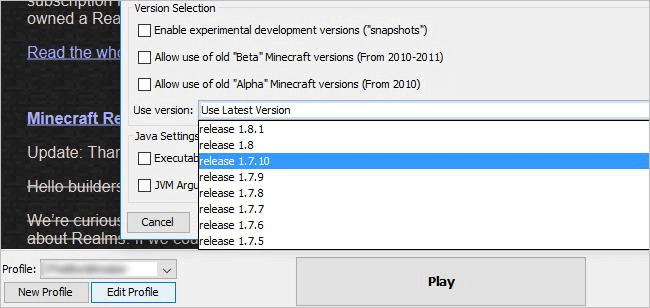
ตอนนี้คุณสามารถเปลี่ยนเวอร์ชันเป็นสิ่งที่คนอื่นใช้และแก้ไขข้อผิดพลาดได้ในครั้งเดียว
C.) ผู้เข้าร่วมทั้งหมดมีที่อยู่ IP เดียวกันหรือไม่
อีกสถานการณ์หนึ่งที่น่าจะเป็นไปได้เมื่อ Minecraft ไม่สามารถเชื่อมต่อกับข้อผิดพลาด LAN ได้เกิดขึ้นเมื่อผู้ใช้ที่ผิดพลาดเชื่อมต่อกับการเชื่อมต่อแบบมีสายและไร้สายพร้อมกัน

ทำให้คอมพิวเตอร์มีที่อยู่ IP มากกว่าหนึ่งที่อยู่ ดังนั้น ให้เชื่อมต่อกับการเชื่อมต่อประเภทเดียวเพื่อป้องกันไม่ให้รูปแบบที่อยู่ IP เกิดขึ้นมารบกวนประสบการณ์การเล่นเกมของคุณ
3. ลองเชื่อมต่อโดยตรง
หากวิธีการข้างต้นไม่สามารถแก้ไขปัญหาของ Minecraft LAN ไม่ทำงาน วิธีการเชื่อมต่อโดยตรงอาจช่วยได้
การเชื่อมต่อโดยตรงสามารถทำได้โดยการป้อนที่อยู่ IP และหมายเลขพอร์ตเกมด้วยตนเอง
สงสัยว่าจะรับหมายเลขพอร์ตเกมได้อย่างไร? อ่านต่อไปเพื่อค้นหา:
- เปิด Minecraft แล้วดูที่ด้านล่างของหน้าจอเพื่อดูหมายเลขพอร์ตของเกม
คุณสามารถรับที่อยู่ IP ของระบบของคุณได้อย่างง่ายดาย และหากคุณยังไม่คุ้นเคยกับที่อยู่ IP นั้น ให้ระบุตำแหน่งที่อยู่ IP ด้วยวิธีต่อไปนี้:
- เปิดพรอมต์คำสั่ง
- พิมพ์ ipconfig ในหน้าต่างใหม่ แล้วกด Enter
- จดที่อยู่ IPv4 ของเครือข่ายที่เกี่ยวข้อง
สุดท้าย ใช้ขั้นตอนด้านล่างเพื่อใช้ตัวเลือก Direct Connect :
- เลือกตัวเลือก Multiplayer และคลิกที่ Direct Connect บนคอมพิวเตอร์ของคุณเพื่อเชื่อมต่อกับ LAN
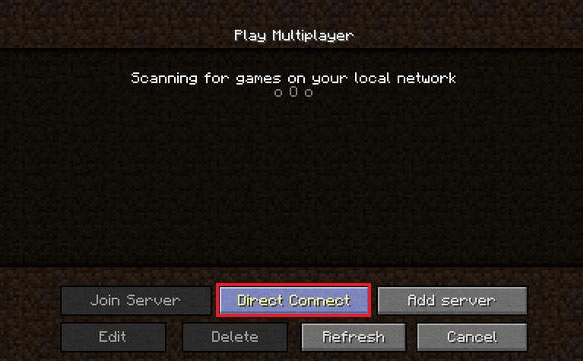
- ป้อนที่อยู่ IPv4 และหมายเลขพอร์ตเกมโดยคั่นด้วยเครื่องหมายทวิภาค
สิ่งนี้จะช่วยให้คุณได้ผลลัพธ์ที่ต้องการ
4. อัปเดตไดรเวอร์เครือข่าย (แนะนำ)
นี่คือสิ่งที่ค่อนข้างชัดเจนว่าไดรเวอร์ที่ล้าสมัยมักนำไปสู่ปัญหาทั่วไปเกี่ยวกับประสิทธิภาพของพีซีและข้อผิดพลาดเกี่ยวกับเกม ไดรเวอร์ที่ล้าสมัย สูญหาย และเสียหายทำให้พีซีช้าลง ปัญหาขัดข้อง และปัญหาการค้าง และแน่นอนว่า Minecraft LAN ไม่ใช่ปัญหาด้านการทำงาน
โปรแกรมควบคุมอุปกรณ์เป็นซอฟต์แวร์ประเภทหนึ่งที่สร้างคอนจูเกตระหว่างฮาร์ดแวร์หรือโปรแกรมภายนอกกับระบบปฏิบัติการของคอมพิวเตอร์ โดยธรรมชาติแล้ว หากไดรเวอร์อุปกรณ์เกิดข้อผิดพลาด เกม อุปกรณ์ฮาร์ดแวร์ ระบบเสียงและวิดีโอจะเริ่มทำงานผิดปกติ
ดังนั้นจึงขอแนะนำโดยผู้เชี่ยวชาญเพื่อให้ไดรเวอร์อุปกรณ์เป็นปัจจุบันตลอดเวลา
สามารถอัปเดตไดรเวอร์ระบบโดยอัตโนมัติโดยติดตั้ง ซอฟต์แวร์อัปเดตไดรเวอร์ ของบริษัทอื่นที่สามารถเริ่มการสแกนเพื่อตรวจสอบสถานะของไดรเวอร์ที่มีอยู่ และหากตรวจพบซอฟต์แวร์ไดรเวอร์ที่ล้าสมัย ซอฟต์แวร์จะค้นหาซอฟต์แวร์ที่เข้ากันได้ล่าสุดโดยอัตโนมัติ ไดรเวอร์ของแท้ออนไลน์และติดตั้งบนระบบของคุณ
หนึ่งในเครื่องมืออัปเดตไดรเวอร์ที่น่าเชื่อถือที่สุดที่คุณสามารถใช้เพื่อทำงานนี้ให้สำเร็จคือ Bit Driver Updater ด้านล่างนี้คือวิธีใช้งาน
- ดาวน์โหลดและติดตั้งโปรแกรม Bit Driver Updater โดยคลิกที่ปุ่มดาวน์โหลดที่ระบุด้านล่าง

- คลิกปุ่ม "สแกนไดรเวอร์" บนหน้าจอหลักของโปรแกรมเพื่อดูรายการไดรเวอร์อุปกรณ์ที่ล้าสมัย สูญหาย และผิดพลาด
- เมื่อคุณได้รับรายการปัญหาไดรเวอร์แล้ว ให้คลิกปุ่ม "อัปเดตทันที" ที่อยู่ข้างไดรเวอร์ที่คุณต้องการอัปเดต
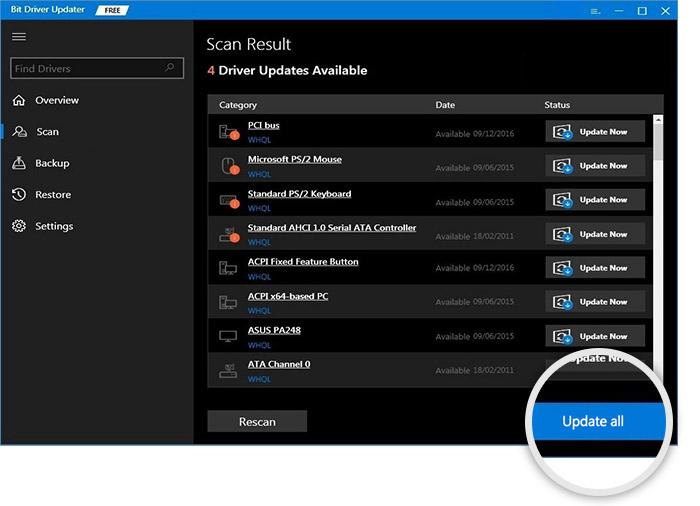
5. ปิดการใช้งานโปรแกรมป้องกันไวรัส
ซอฟต์แวร์ป้องกันไวรัส ของระบบของคุณช่วยให้แน่ใจว่าคุณปลอดภัยจากมัลแวร์ แฮกเกอร์ และภัยคุกคามทางไซเบอร์ออนไลน์มากมาย แต่บางครั้ง โซลูชันป้องกันไวรัสในพีซีของคุณอาจเป็นสาเหตุของความทุกข์และปัญหา
โซลูชันป้องกันไวรัสบางครั้งอาจรบกวนการทำงานปกติของพีซี และอาจทำให้เกิดปัญหากับการเริ่มระบบและเกม หากคุณเห็นว่า Minecraft ไม่สามารถเชื่อมต่อกับ LAN ได้ คุณสามารถปิดใช้งานโปรแกรมป้องกันไวรัสชั่วคราวเพื่อดูว่าสามารถแก้ไขปัญหาได้หรือไม่
หากเคล็ดลับเฉพาะนี้ดูเหมือนจะได้ผล คุณสามารถถอนการติดตั้งเครื่องมือป้องกันไวรัสบางตัวจากระบบของคุณและลองติดตั้งโปรแกรมที่เข้ากันได้มากขึ้นเพื่อปกป้องระบบของคุณ
6. ปิดใช้งานการแยก AP
วิธีการแก้ไข Minecraft LAN ที่ไม่ทำงานสามารถทำได้เฉพาะเมื่อคุณใช้ Wi-Fi การแยกจุดเข้าใช้งานเป็นคุณลักษณะด้านความปลอดภัยของเราเตอร์บางตัว
เมื่อเปิดใช้งานคุณสมบัติความปลอดภัยเฉพาะนี้ จะป้องกันไม่ให้อุปกรณ์ที่เชื่อมต่อกับเครือข่ายไร้สายสื่อสารกันโดยตรง ดังนั้น คอมพิวเตอร์ของคุณจึงไม่สามารถสื่อสารกับระบบของเกมเมอร์รายอื่นได้
ดังนั้น คุณสามารถตรวจสอบว่าคุณลักษณะความปลอดภัยนี้เปิดใช้งานอยู่บนเราเตอร์ Wi-Fi ของคุณหรือไม่ หากเป็นเช่นนั้น ให้ปิดการใช้งานและดูว่าปัญหาได้รับการแก้ไขอย่างสมบูรณ์หรือไม่
อ่านเพิ่มเติม: Modern Setup Host คืออะไรและจะแก้ไขได้อย่างไร
7. ลองเล่น Minecraft โดยไม่ใช้ Mods
คำแนะนำต่อไปของเราในการแก้ไขปัญหา Minecraft LAN ไม่ทำงานคือการปิดการใช้งาน Mods หากคุณใช้งาน ม็อดทำให้ผู้เล่นดูแตกต่างออกไปในเกม แต่บางครั้งพวกมันอาจอยู่เบื้องหลังปัญหาอย่างกะทันหัน
8. เปิดใช้งานการค้นพบเครือข่าย
ทางออกที่ดีที่สุดอีกวิธีหนึ่งในการจัดการกับ Minecraft LAN ที่ไม่ปรากฏขึ้นคือการเปิดใช้งาน Network Discovery เพื่อให้ Minecraft สามารถฟังการออกอากาศได้
- เปิดแผงควบคุมและไปที่ศูนย์เครือข่ายและการแบ่งปัน
- คลิกที่ "เปลี่ยนการตั้งค่าการแชร์ขั้นสูง"
- คุณสมบัติ "เปิดการค้นพบเครือข่าย" ที่อยู่ใต้แท็บส่วนตัว
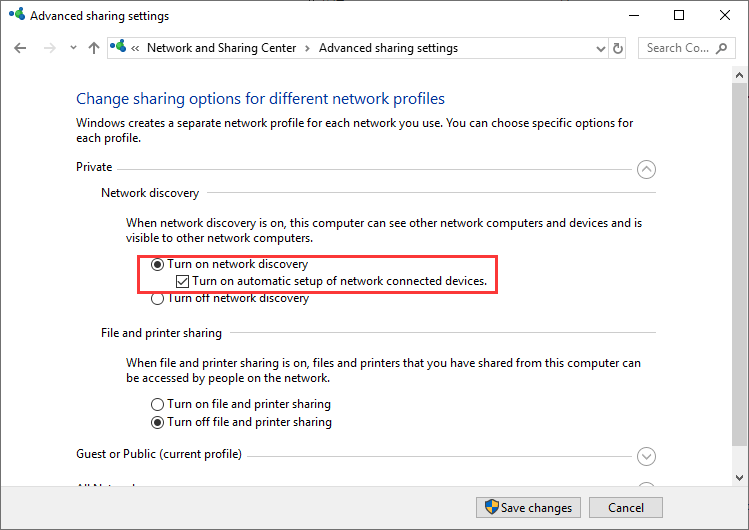
Minecraft LAN ไม่ทำงานปัญหาบน Windows 10: แก้ไขแล้ว
ด้วยเหตุนี้ ฉันกำลังสรุปบทความเกี่ยวกับ Minecraft LAN ที่ไม่ทำงาน ปัญหา หวังว่าคุณจะพบว่าวิธีการที่แนะนำข้างต้นบางส่วนมีประโยชน์ในการจัดการกับ LAN Minecraft ที่ไม่ทำงาน
หากดูเหมือนว่าจะไม่มีประสิทธิภาพ คุณสามารถลองถอนการติดตั้งและติดตั้งเกม Minecraft ใหม่อีกครั้ง เนื่องจากวิธีนี้สามารถแก้ไขปัญหาได้ในท้ายที่สุด
โปรดแจ้งให้เราทราบหากคุณทราบวิธีการใดๆ เพิ่มเติม หรือหากคุณมีข้อเสนอแนะหรือแนวคิดอื่นๆ ในส่วนความคิดเห็นด้านล่าง
